在Windows 8中,用户可以自由地在Windows Store应用商店里下载各种各样的应用程序和游戏。在之前的文章中我们已经介绍了Win8应用的安装方法,那么卸载呢? 今天我们就将接着介绍如何卸载Win8应用。
由于Win8应用只能默认安装在系统盘,所以日积月累的数据量也会越来越大,加上安装的应用也越来越多,系统盘的空间也就会越来越小。这时候我们就会考虑卸载一些应用来释放空间。
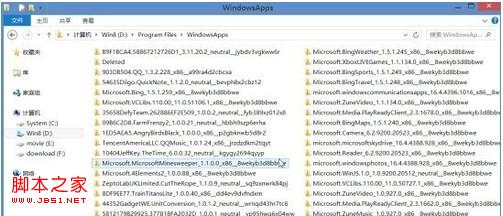
Win8应用安装目录
其实Win8应用的卸载特别简单,要比写在桌面程序简单得多,只需要右击想要卸载的应用图标,然后在下方弹出的工具栏中选择“卸载”就可以了。确认之后卸载的过程非常快,几乎连一秒都不到。

卸载Win8应用
如果想要卸载的Win8应用没有固定到“开始屏幕”,那么我们可以在“所有应用”中找到它。右键点击开始屏幕的空白处,如果是触屏的话则是从底部向上滑,这样在弹出的工具栏中就能看到“所有应用”的入口。
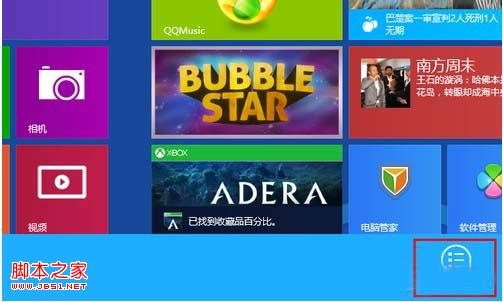
所有应用入口
在这里可以通过字母排列来找到相应的应用,好在Win8应用的排序都默认很靠前,桌面程序都在后面的位置。找到之后使用上面一样的方法来卸载应用就可以了。
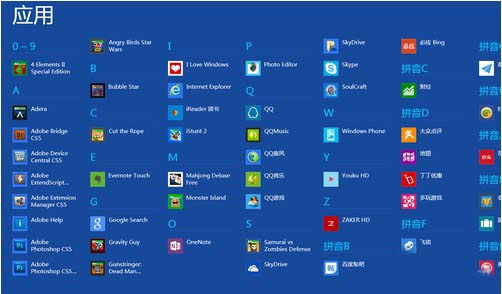
在所有应用中查找应用
通过本文的详细介绍,希望大家在看过之后能够顺利地卸载掉Win8应用。不过需要说明的是,Win8应用的体积普遍不大,而且会经常更新,所以如果不是特别缺空间的话,不用频繁卸载。
【如何快速卸载Win8应用释放系统盘空间】相关文章:
★ Win10忘记登录密码怎么使用Windows系统U盘/光盘重置密码?
★ Win10 Mobile预览版10586.242已知更新和修复内容汇总
★ Win10移动版预览版14322明后天推送 PC版最迟下周
★ windows已保护你的电脑怎么关闭 windows已保护你的电脑关闭教程
★ Win10 Build 14316如何把应用调成黑色主题颜色
